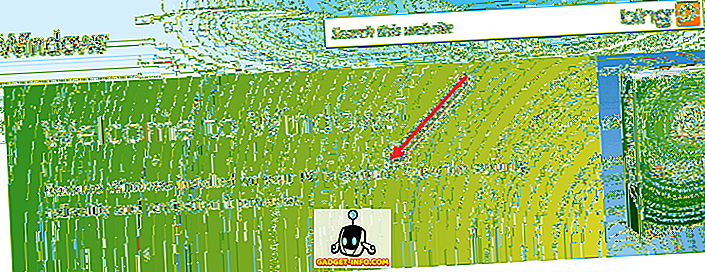Miután a felhasználók elég sokáig várták, az Apple végül kiadta a képességét, hogy a FaceTime hívást a legfrissebb iOS 12 és macOS Mojave frissítései révén készítse el. Ezzel az új képességgel a felhasználók a FaceTime csoportos hívásokat legfeljebb 32 főre tehetik. Imádom az Apple FaceTime csoportjának megvalósítását is, mivel automatikusan az előtérben beszélő hívó, így mindig tudja, hogy ki beszél. Az Apple azt is lehetővé teszi, hogy a FaceTime hívásokat néhány módon kezdeményezze. Ebben a cikkben az összes ilyen módszert fogjuk látni, amikor megmutatjuk, hogyan lehet a FaceTime csoport hívását iPhone-ra és Macre.
Csoportos FaceTime hívások kezdeményezése iPhone és Mac rendszeren
Mint mondtam, van egy pár módja annak, hogy elindíthasson egy FaceTime hívást az iPhoneodon és a Mac-en, és végigmegyünk ezeken a módokon. Először is látni fogjuk azokat az lépéseket, amelyeket az iPhone-on megtehetsz a FaceTime hívások kezdeményezésére, majd átmegyünk a Macre.
Hogyan készítsünk csoportos FaceTime hívásokat iPhone-on és iPaden
Miközben egy iPhone-on készített képernyőképeket fogok használni, hogy bemutassam ezeket a lépéseket, ugyanúgy fognak működni iPad-en is. Tehát, hogy iPhone-t vagy iPad-et használ-e, egy csoportos FaceTime hívást kezdeményezhet.
Csoportos FaceTime hívás indítása az FaceTime alkalmazás használatával
A FaceTime hívás indítása a FaceTime alkalmazás segítségével valószínűleg a legegyszerűbb módja a FaceTime hívás indításának. A FaceTime használatával azonnal elkezdheti a csoportos FaceTime hívást, vagy először elkezdheti a FaceTime hívást, majd később további résztvevőket adhat hozzá . Íme, hogy mindkét munka:
Csoportos FaceTime hívás indítása
- Először indítsa el a FaceTime alkalmazást, majd érintse meg a „+” gombot a FaceTime hívás kezdeményezéséhez . Most érintse meg a „+” gombot a „To:” mezőben a névjegyek hozzáadásához.

2. Válassza ki a hívni kívánt névjegyet a név megérintésével. Most érintse meg ismét a plusz gombot, hogy újabb névjegyet adjon hozzá a FaceTime híváshoz . Ismételje meg ezt a folyamatot mindaddig, amíg nem adta hozzá a résztvevőket, vagy elérte a 32 hívó korlátját. Miután hozzáadta az összes névjegyet, érintse meg a videó gombot a híváshoz.

Pro Tipp: Nem kell feltétlenül érintse meg a + gombot a kapcsolattartó mezőben, és egyenként válassza ki a névjegyeket. Közvetlenül írhatja be a partner nevét, és kiválaszthatja azokat a keresési mezőből.
FaceTime hívás indítása és más tagok meghívása a csatlakozáshoz
Indítsa el a FaceTime hívását, ahogyan szokás. Most érintse meg a hárompontos menüt . Itt érintse meg a „Személy hozzáadása” gombot, hogy több hívót adjon hozzá a híváshoz. Most válassza ki azt a személyt, akit hozzá szeretne adni a híváshoz.

Csoportos FaceTime hívás indítása üzenetek alkalmazásával
Az üzenetek alkalmazásával meglehetősen könnyű a csoportos FaceTime hívás kezdeményezése. Valójában, ha van egy barát vagy család rögzített csoportja, amelyhez mindig hívásokat kezdeményez, könnyebb a hívás kezdeményezése az Üzenetek alkalmazásból, mint a FaceTime alkalmazás. Íme, hogyan teheti meg:
- Érintse meg azt a csevegéscsoportot, amelynek tagjait a FaceTime csoportba szeretné hívni, majd érintse meg az alábbi képen látható „tagok” területet .

- Most mindössze annyit kell tennie, hogy megérinti a FaceTime videó gombot, és elkezdődik a FaceTime hívás kezdeményezése.

Hogyan készítsünk csoportos FaceTime hívásokat Mac-en
Csakúgy, mint egy csoportos FaceTime hívások kezdeményezése iPhone vagy iPad készüléken, használhatja a Mac-et a FaceTime hívások kezdeményezésére. Ez hasonlít ahhoz, ahogyan az iPhone-on hívásokat kezdeményez, és itt van ez:
- Indítsa el a FaceTime alkalmazást a Mac számítógépén, majd adja hozzá a névjegyeket név szerinti keresés vagy a telefonszám vagy e-mail azonosító hozzáadásával . Adjon hozzá legfeljebb 32 névjegyet, majd kattintson a „Videó” gombra a hívás indításához.

Ez az egész. Sajnos itt nincs lehetőség a FaceTime hívás kezdeményezésére Mac-en egy iMessage csoport használatával . Azonban, miután létrehozta a FaceTime hívást, az a legutóbbi híváselőzményekben kerül mentésre, amely lehetővé teszi, hogy csatlakozzon az egész csoporthoz anélkül, hogy újra és újra át kellene lépnie a fenti folyamaton.
FaceTime több kapcsolattal A FaceTime használatával
Míg az Apple késik a csoportos videohívás-játékra, annak megvalósítása az egyik legjobb, amit az üzletben láttam. Nagyon szeretem, hogy egy személy videója egyre nagyobb lesz, amikor elkezd beszélni, mert segít abban, hogy azonosítsa őket. Különösen hasznos, ha sok ember van a FaceTime híváson. Remélem, hogy ezt a bemutatót könnyű követni. Ha bármilyen problémája van, írja le az alábbi megjegyzéseket, és a lehető leghamarabb válaszolok minden kérdésre.